إذا كنت ترغب في تحويل جهاز تلفزيون عادي إلى تلفزيون ذكي ، فإن Google Chromecast يوفر طريقة سريعة وسهلة لدفق الوسائط إلى جهاز التلفزيون لاسلكيًا. يمكنك إرسال المحتوى عبر Wi-Fi إلى التلفزيون من هاتفك أو الكمبيوتر المحمول الخاص بك. هناك العديد من أشياء رائعة يمكنك القيام بها باستخدام Chromecast أخرى.
ومع ذلك ، قد تواجه بعض المشكلات عند محاولة البث باستخدام جهاز Chromecast dongle ، مثل الخطأ "المصدر غير مدعوم".
إليك نظرة على سبب حدوث هذا الخطأ وكيفية إصلاحه.

أسباب "المصدر غير مدعوم" لـ Google Chromecast خطأ
هناك عدة أسباب وراء ظهور الخطأ "المصدر غير مدعوم" في Chromecast ، بما في ذلك:
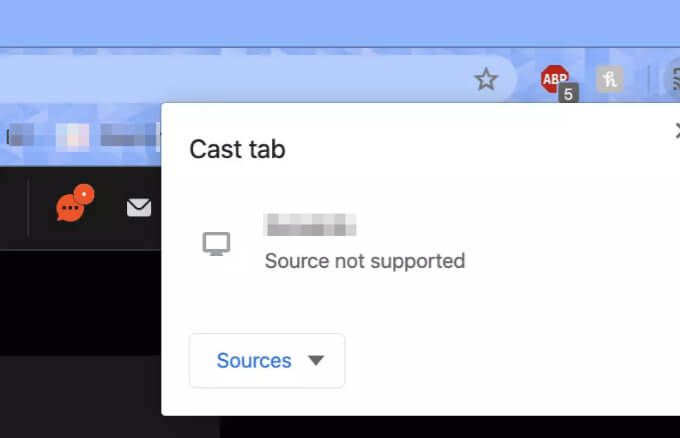
دعنا نلقي نظرة على بعض نصائح تحري الخلل وإصلاحه التي يمكنك استخدامها لحل هذا الخطأ والبدء في إرسال المحتوى إلى التلفزيون عبر Chromecast مرة أخرى.
الإصلاحات السريعة

تعطيل الحماية في الوقت الفعلي
إذا جربت الإصلاحات السريعة ، ولكن لم ينجح أي منها ، فحاول مؤقتًا تعطيل ميزة الحماية في الوقت الحقيقي على Windows Defender وتحقق مما إذا كان بإمكانك الإرسال مرة أخرى. تقوم ميزة الحماية في الوقت الفعلي بفحص التنزيلات والبرامج التي تقوم بتشغيلها على جهازك ، لذا تأكد من إعادة تشغيلها على حافظ على جهازك في مأمن من تهديد الفيروسات أو البرامج الضارة.
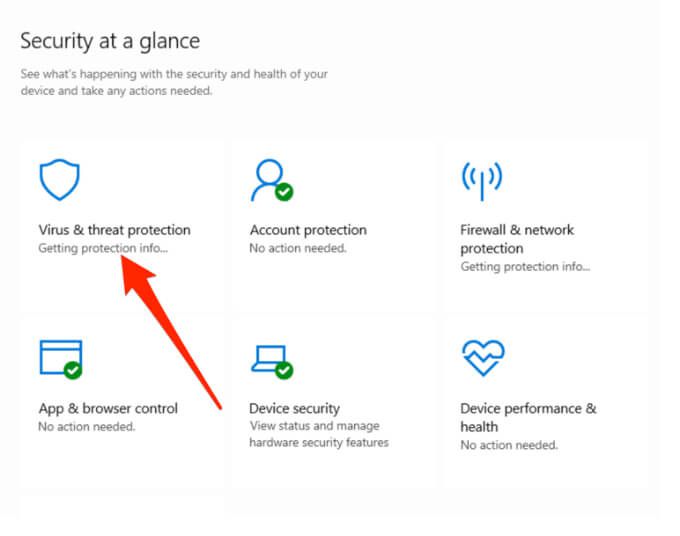
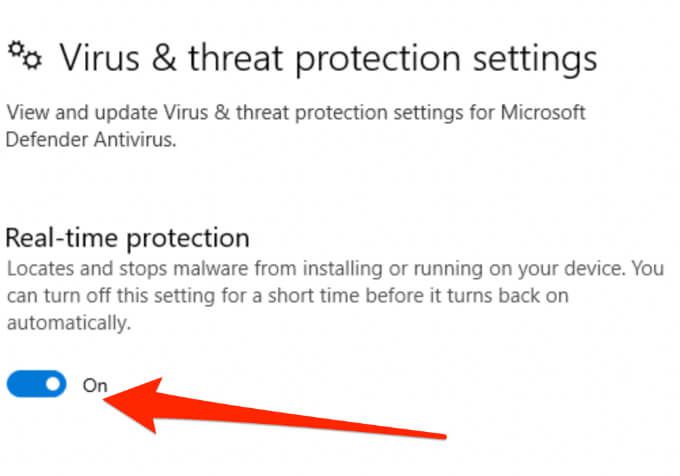
حاول إرسال المحتوى الخاص بك عبر Chromecast مرة أخرى لمعرفة ما إذا كانت ميزة الحماية في الوقت الفعلي هي سبب المشكلة. إذا لم يكن الأمر كذلك ، فقم بتمكين الحماية في الوقت الحقيقي مرة أخرى وجرب الحل التالي.
تمكين ملحق تحميل مكون جهاز توجيه الوسائط
يتم استخدام ملحق مكون Media Router لإرسال متصفحك إلى جهاز التلفزيون أو جهاز Chromecast المزود بـ Chromecast. يجب تعطيل الامتداد افتراضيًا ، ولكن يمكنك تمكينه ومعرفة ما إذا كان يعمل على إصلاح الخطأ "المصدر غير مدعوم" في Chromecast.


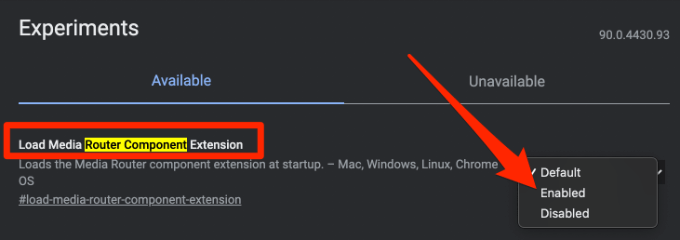
إعادة تعيين Chromecast
إذا فشل كل شيء آخر وما زلت تتلقى خطأ Chromecast "المصدر غير مدعوم" ، فحاول إعادة ضبط جهاز Chromecast الخاص بك العودة إلى حالته الأصلية عند شرائه لأول مرة. يمكنك إعادة تعيين جهاز Chromecast في تطبيق Google Home على جهازك المحمول ، ولكن من المهم ملاحظة أنك ستفقد أي إعدادات أو بيانات مخزنة على الجهاز.
حل أخطاء Chromecast
يعد البث إلى التلفزيون من جهاز آخر عبر Chromecast طريقة رائعة للاستمتاع بفيلم على شاشة أكبر أو استمع للموسيقى على اليوتيوب بدون إعلانات مزعجة.
اترك لنا تعليقًا وأخبرنا بأي من هذه الحلول ساعدك في حل الخطأ "المصدر غير مدعوم" على جهاز Chromecast.